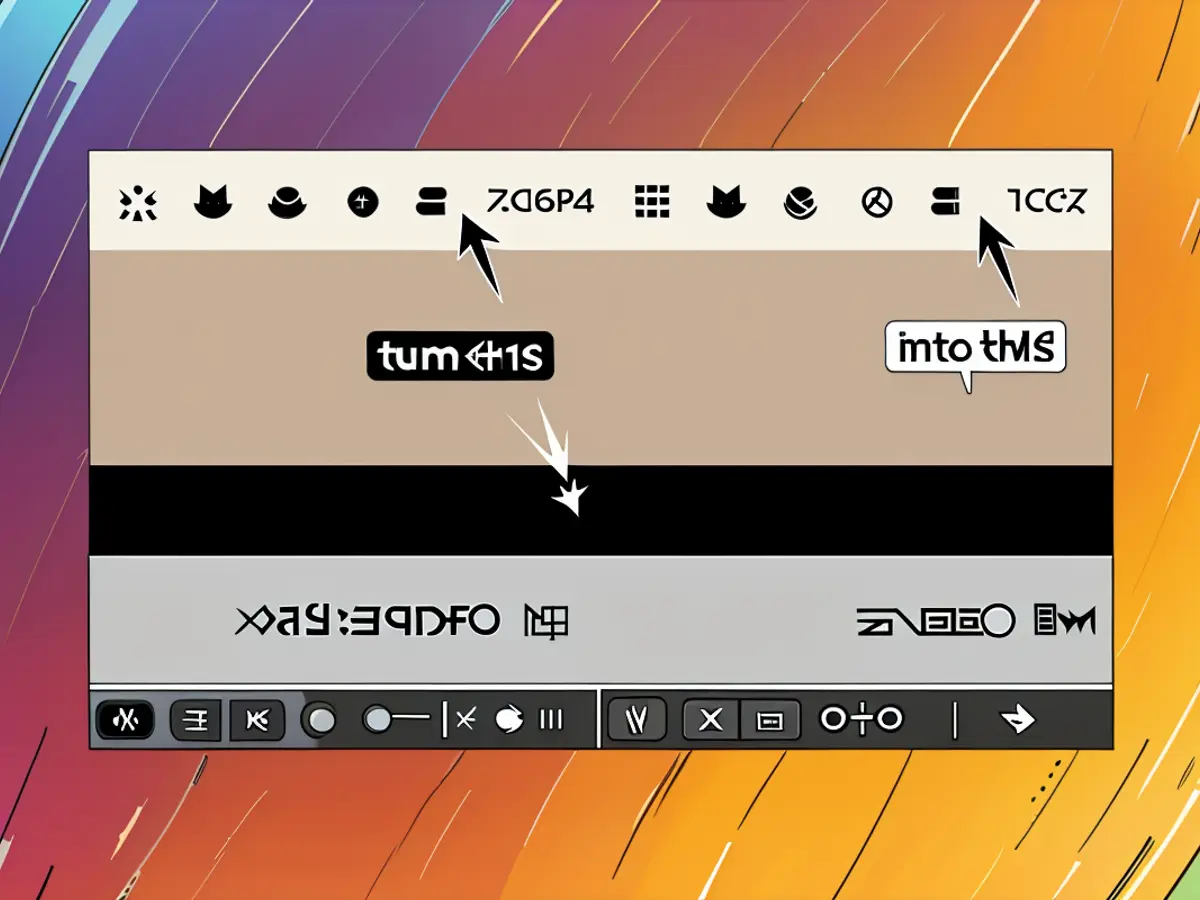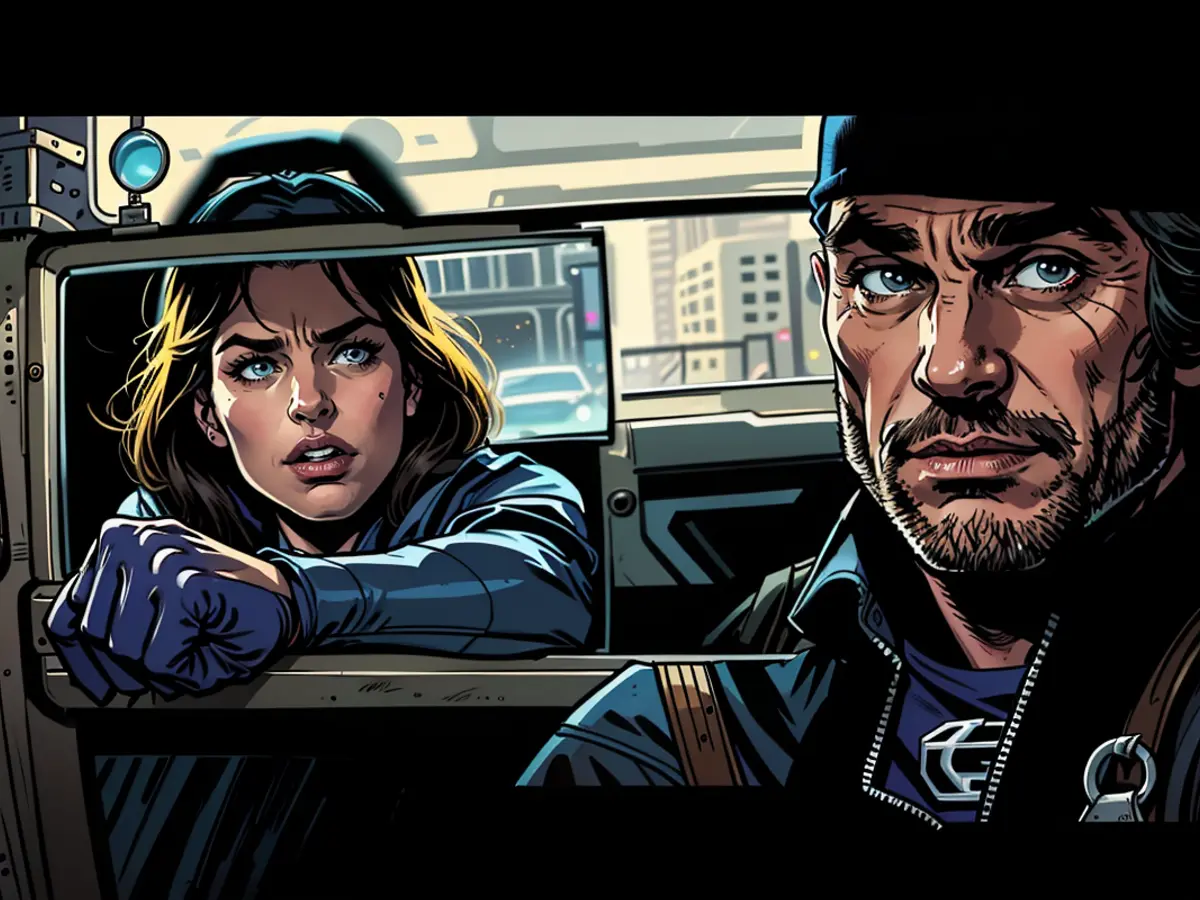Как скрыть отличительный желтый индикатор Mac без ущерба для безопасности
Микрофон Mac: как изменить цвет желтой точки и сделать менюбар более комфортным
Маленький желтый (или, возможно, оранжевый, в зависимости от вашего восприятия) значок является одним из ведущих приоритетов конфиденциальности и безопасности на вашем Mac. Он служит простым индикатором того, что приложение использует микрофон вашего Mac. Когда он активен, вы увидите этот символ в строке меню, расположенный рядом с иконкой Центра управления. Несмотря на мою симпатию к этой функции, она может время от времени становиться очень раздражающей. К счастью, существует способ достичь баланса между эстетикой и защитой, используя бесплатный инструмент под названием DotChanger. Этот инструмент меняет желтый значок конфиденциальности на черный (или другие цвета) и позволяет приглушить несколько других систем иконок меню бара.
Причины изменения цвета желтой точки Mac
Когда я пишу, я предпочитаю использовать текстовый процессор в режиме полноэкранного просмотра, чтобы сосредоточиться на написании. Если я участвую в онлайн-конференции и делаю заметки, желтая точка появляется в правом верхнем углу экрана. Это противоречит моей цели создать бесперебойный процесс написания, так как мои глаза время от времени притягиваются к точке.
Кроме того, я борюсь с мигренью, и одним из проявлений является повышенная чувствительность к яркому свету. Вот почему я использую темный режим на всех поддерживающих устройствах и пытаюсь использовать нейтральные или приглушенные цвета в течение длительного времени перед экраном. Именно так я и нашел DotChanger, и он оказался очень полезным.
Что делает DotChanger и как его использовать
После установки и настройки DotChanger вам будет предложено предоставить ему доступ к разрешениям экрана и записи системного аудио. После их предоставления DotChanger берет на себя управление изменением внешнего вида элементов в строке меню. При такой настройке приложение берет на себя остальное. DotChanger автоматически изменит цвет индикатора конфиденциальности, но вы можете открыть его значок в строке меню и перейти к Цвет точек, чтобы изменить его на другой цвет. Вы можете выбрать один из следующих вариантов:
- Черный
- По умолчанию (желтый)
- Адаптивный
- Приглушенный
- Белый
По умолчанию это Адаптивный, который динамически настраивает цвет индикатора конфиденциальности в зависимости от вашей активности. Я выбрал Черный из-за его визуальной привлекательности и отсутствия отвлекающих факторов. Вы заметите, что DotChanger также приглушает несколько других иконок строки меню, которые иначе нельзя приглушить, в том числе индикаторы местоположения и записи экрана. Это может быть полезно, когда вы демонстрируете что-то на своем Mac и хотите избежать отвлекающих факторов ярких иконок в строке меню.
В то же время рассмотрите MouseShush, инструмент, который автоматически отключает микрофон вашего Mac при наборе текста.
Используя DotChanger, я смог изменить желтую точку конфиденциальности на моем Mac на менее отвлекающий цвет, такой как черный. Это было особенно полезно во время сеансов полноэкранного написания или онлайн-конференций, когда оригинальная точка часто привлекала мое внимание.
С DotChanger я также заметил уменьшение яркости других иконок строки меню, в том числе индикаторов местоположения и записи экрана, что значительно улучшило мое комфортное использование в течение длительного времени, особенно при наличии мигрени и повышенной чувствительности к яркому свету.